飞书作为一款功能强大的团队协作工具,为不同国家和地区的用户提供了多种语言选择。无论你是习惯使用简体中文、繁体中文,还是更倾向于英语或日语,飞书都能满足你的需求。下面,我们就从多个维度来详细讲解如何在飞书中切换语言。
一、准备工作
在开始切换语言之前,你需要确保已经安装了飞书的最新版本。无论是android、ios系统,还是windows、mac平台的用户,都应该保持软件版本的更新,以获得最佳的使用体验和最新的功能。
二、切换语言步骤
1. 打开飞书应用
首先,在你的设备上打开飞书应用。如果你还没有登录,请先进行登录操作。
2. 进入设置界面
在飞书主界面,点击你的头像,进入个人中心。然后,在底部菜单中找到并点击“设置”选项。
3. 选择通用设置
在设置界面中,找到并点击“通用”选项。这里包含了飞书的一些基础设置,如语言、日期格式等。
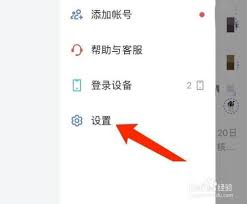
4. 更改显示语言
在通用设置界面中,找到并点击“显示语言”选项。此时,你会看到一个语言列表,列出了飞书支持的所有语言。
5. 选择目标语言
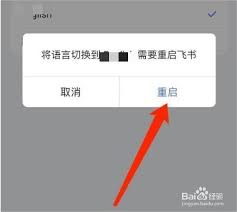
在语言列表中,找到你想要切换到的语言,如简体中文、繁体中文、英语或日语。点击选中后,飞书会提示你确认更改。
6. 重启飞书
确认更改后,飞书会提示你需要重启应用才能使更改生效。点击“重启”按钮,飞书将重新启动,并以你选择的语言显示。
三、注意事项
1. 语言选择:飞书支持的语言种类有限,目前主要包括简体中文、繁体中文、英语和日语。如果你需要的语言不在列表中,可能需要等待飞书的后续更新。
2. 数据备份:在更改语言之前,建议备份你的重要数据和聊天记录。虽然更改语言通常不会导致数据丢失,但以防万一,还是做好备份工作更为稳妥。
3. 重启应用:更改语言后,一定要记得重启飞书应用,否则更改将不会生效。
四、实际应用效果
切换语言后,飞书的界面、菜单、提示信息等都会以你选择的语言显示。这不仅可以提高你的使用体验,还能帮助你更好地与团队成员进行沟通和协作。
总之,飞书切换语言的功能非常实用,可以满足不同用户的需求。只需按照上述步骤进行操作,即可轻松实现语言的切换。希望这篇教程对你有所帮助!






















